Word图片变成了空白怎么办?
Word2007图片显示不全解决方法
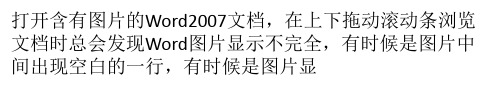
倍行距”或其他——确定。设置前后: 2、Word中只显示图片的边框嵌入式图片只显示边框而没 有图片。原因:显示设置中设置了“显示图片#34;图标——打开[Word选项]——高 级——显示文档内容——去掉“显示图片框”前面的钩。
全文完!感谢阅读和支持!
网瑞测速 /
是软件本身的原因。于是苦苦思索解决方法,从电脑的 分辨率和刷新率考虑,试验后并无改观.从Word菜单里的 选项更改也无效果.最后总算了摸索到了解
决方法:1、Word图片只显示部分插入的图片,只显示了 一点。这种情况只发生在嵌入式(嵌入式:图片文字环绕 方式的一种)图片中。原因:图片的段落
设置中的行距被设成“固定行距”了。调整前后: 调整步骤:点击图片——点击工具栏段落设置按钮——弹 出[段落]设置对话框——把固定行距改为“单
打开含有图片的Word2007文档,在上下拖动滚动条浏览 文档时总会发现Word图片显示不完全,有时候是图片中 间出现空白的一行,有时候是图片显
示大小和实际又不符合,但是把Word程序最小化后再恢 复就可以发现图片显示又恢复正常。这个问题可真怪, 在有些机器上是能够完全显示正常的,但是我
用的这台电脑配置相对来说还算不错的,不应该是显卡 等硬件的问题。一直以为这是Word本身的版本问题,重 装多次Office和多个版本后发现原来不
word文档中图片无法正常显示的原因与解决办法

word文档中图片无法正常显示的原因与解决办法
word文档中图片无法正常显示的原因与解决办法
做为微软OFFICE系列办公应用软件的重要组成部分,word办公应用软件一直用着大量的使用者。
其不但能够处理文档,表格等,还可以在文档中插入图片。
可以说功能十分全面。
不过,你是否遇到过一个问题,那就是在word中,有时文档图片会显示不出来。
那么究竟是什么原因造成的呢?笔者认为主要是由于以下几点:
1:可能是由于正在普通视图或大纲视图中工作。
若要查看页眉,页脚或图形对象等对象在打印页中的位置,请切换到页面视图。
若要查看这些对象在 Web 版式视图中的显示情况,请切换到 Web 版式视图。
2:可能是由于要查看的图形是一个图形对象,例如文本框,自选图形,剪贴画或艺术字。
而在普通视图中,图形对象不会显示。
若要查看,绘制和更改图形对象,必须在页面视图,Web 版式视图或打印预览中进行。
3:可能是由于打开了“图片框”视图选项。
如果选中了该选项,当打开包含图片的文档时,将以轮廓代替图片来加快滚动速度。
若要显示图片,请单击“具”菜单上的“选项”,单击“视图”选项卡,再清除“图片框”复选框。
4:屏幕上显示的可能是链接的嵌入式图形的域代码。
域代码是括在域字符 ({}) 中的指令。
若要关闭域代码并显示图形,请按 Alt+F9。
5:可能由于关闭了“图形”视图选项。
当文档中包含图形对象(例如自选图形)时,关闭该选项可提高滚动速度。
若要显示图形,请单击“工具”菜单上的“选项”,单击“视图”选项卡,再选中“图形”复选框。
Word中图片显示不全或不显示的解决方法
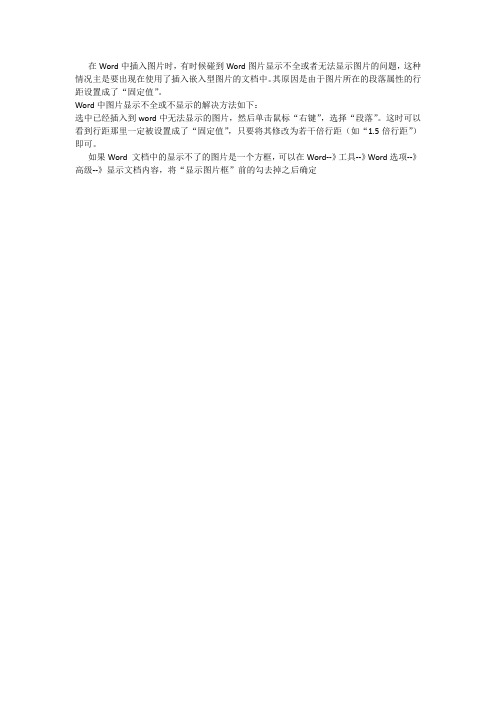
在Word中插入图片时,有时候碰到Word图片显示不全或者无法显示图片的问题,这种情况主是要出现在使用了插入嵌入型图片的文档中。
其原因是由于图片所在的段落属性的行距设置成了“固定值”。
Word中图片显示不全或不显示的解决方法如下:
选中已经插入到word中无法显示的图片,然后单击鼠标“右键”,选择“段落”。
这时可以看到行距那里一定被设置成了“固定值”,只要将其修改为若干倍行距(如“1.5倍行距”)即可。
如果Word 文档中的显示不了的图片是一个方框,可以在Word--》工具--》Word选项--》高级--》显示文档内容,将“显示图片框”前的勾去掉之后确定。
word图片不显示或显示不全怎么办

word图片不显示或显示不全怎么办?我们日常工作使用word的时候,偶尔会突然发现一个奇怪的问题,就是把图片复制到word里之后,就是不显示或是显示半截,显示不全,怎么弄也显示不出来。
今天我百思不得其解,请教了公司高手后恍然大悟,特此来分享给大家。
如果你也碰到类似的问题,赶紧学习学习吧。
只显示一半截1. 1复制图片粘贴到word之后,发现总是只显示一点点,显示不全,就这么一半截,点到图片上面,其它的部分是框框,急死了,怎么办?赶紧看下面。
2. 2告诉原因是:这个word文档设定了固定的行距而导致的,上面的显示永远显示的一小半截其实就是一行的宽度,是不是。
那么接下来,我们就来解决这个问题吧:选择图片,在开始界面,点击如图所示段落下面的小箭头。
3. 3在弹出的段落格式对话框中,你会发现,它的行距是设定的固定值,如图所示。
如果你的也是,那么也是这个问题了。
4. 4那么,接下来就简单了,直接修改行距,把固定值修改为其它任何一个都行,我这里就选择了1.5倍行距为例。
都一样的,不影响。
5. 5确定之后,你回到word图片,就会发现你的图片显示完全了吧,轻松搞定!END完全不现实1. 1有时候我们接到同事一个word,打开发现图片完全不显示,只有一个框框,连像上面说的半截,一行都没有,那这又是怎么回事呢?下面解释:2. 2其实,这个也是word里的一个简单设定搞的鬼,就是word里显示图片框的设置来决定的。
是不是就显示一个框。
那么我么开始操作:点击word左上角office标准,下拉菜单——》word选项,如图。
3. 3在弹出的对话框中,选择高级——》下拉滚动一下,看到显示文本内容——》你会看到一个显示图片框的选项给勾选上了,把勾去掉就可以了。
如图。
4. 4确定之后,你就会发现,一切又恢复正常了。
搞定!你学到了吗?。
word图片不显示刷新屏幕尝试刷新屏幕以确保所有元素都被重
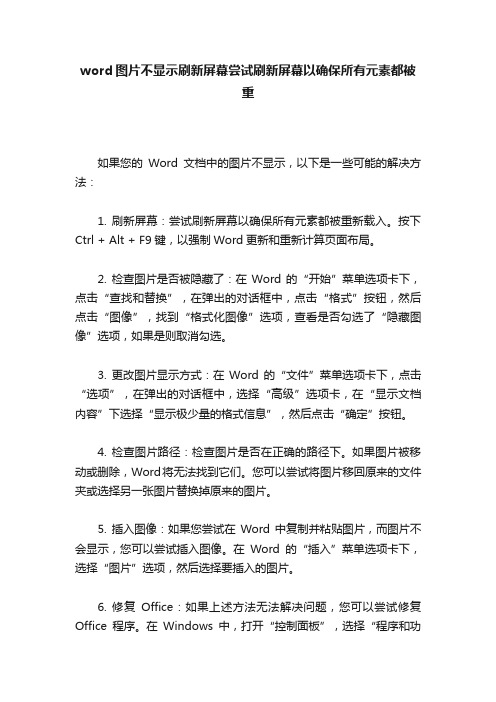
word图片不显示刷新屏幕尝试刷新屏幕以确保所有元素都被
重
如果您的Word文档中的图片不显示,以下是一些可能的解决方法:
1. 刷新屏幕:尝试刷新屏幕以确保所有元素都被重新载入。
按下Ctrl + Alt + F9键,以强制Word更新和重新计算页面布局。
2. 检查图片是否被隐藏了:在Word的“开始”菜单选项卡下,点击“查找和替换”,在弹出的对话框中,点击“格式”按钮,然后点击“图像”,找到“格式化图像”选项,查看是否勾选了“隐藏图像”选项,如果是则取消勾选。
3. 更改图片显示方式:在Word的“文件”菜单选项卡下,点击“选项”,在弹出的对话框中,选择“高级”选项卡,在“显示文档内容”下选择“显示极少量的格式信息”,然后点击“确定”按钮。
4. 检查图片路径:检查图片是否在正确的路径下。
如果图片被移动或删除,Word将无法找到它们。
您可以尝试将图片移回原来的文件夹或选择另一张图片替换掉原来的图片。
5. 插入图像:如果您尝试在Word中复制并粘贴图片,而图片不会显示,您可以尝试插入图像。
在Word的“插入”菜单选项卡下,选择“图片”选项,然后选择要插入的图片。
6. 修复Office:如果上述方法无法解决问题,您可以尝试修复Office程序。
在Windows中,打开“控制面板”,选择“程序和功
能”,右键单击“Microsoft Office”或“Microsoft Word”,选择“更改”,然后选择“在线修复”,让系统自动修复Office或Word。
如果上述方法仍然无法解决问题,请考虑将文档保存为PDF格式或将文档复制到新的Word文档中以解决图片显示问题。
Word不显示图片怎么办?word不显示图片解决办法

形对象,必须在页面视图、Web 版式视图或打印预览中 进行。情况五:可能由于关闭了“图形”视图选项。当 文档中包含图形对象(例如自选图形)时,关
闭该选项可提高滚动速度。解决方法:请单击“工具” 菜单上的“选项”,单击“视图”选项卡,再选中“图 形”复选框。
阅读完毕!谢谢关注与支持!
岩棉板 /
打开word文件时,有时候会遇到不显示图片的情况。 word文件中图片无法显示有什么解决办法? 下面小编简单为大家总结一下几种原因及解决方法
。情况一:可能是由于正在普通视图或大纲视图中工作。 解决方法:若要查看页眉、页脚或图形对象等对象在打 印页中的位置,请切换到页面视图。若要查看这
些对象在 Web 版式视图中的显示情况,请切换到 Web 版式视图。情况二:屏幕上显示的可能是链接的嵌入式 图形的域代码。域代码是括在域字符
({}) 中的指令。解决方法:若要关闭域代码并显示图形, 请按 Alt+F9。情况三:可能是由于打开了“图片框”视图 选项。如果选中了该选项,
当打开包含图片的文档时,将以轮廓代替图片来加快滚 动速度。解决方法:请单击“具”菜单上的“选项”, 单击“视图”选项卡,再清除“图片框”复选框。
情况四:可能是由于要查看的图形是一个图形对象,例 如文本框、自选图形、剪贴画或艺术字。而在普通视图 中,图形对象不会显示。解决方法:绘制和更改图
word文档中图片无法正常显示的原因与解决办法

word文档中图片无法正常显示的原因与解决办法
word文档中图片无法正常显示的原因与解决办法
做为微软OFFICE系列办公应用软件的重要组成部分,word办公应用软件一直用着大量的使用者。
其不但能够处理文档,表格等,还可以在文档中插入图片。
可以说功能十分全面。
不过,你是否遇到过一个问题,那就是在word中,有时文档图片会显示不出来。
那么究竟是什么原因造成的呢?笔者认为主要是由于以下几点:
1:可能是由于正在普通视图或大纲视图中工作。
若要查看页眉,页脚或图形对象等对象在打印页中的位置,请切换到页面视图。
若要查看这些对象在 Web 版式视图中的显示情况,请切换到 Web 版式视图。
2:可能是由于要查看的图形是一个图形对象,例如文本框,自选图形,剪贴画或艺术字。
而在普通视图中,图形对象不会显示。
若要查看,绘制和更改图形对象,必须在页面视图,Web 版式视图或打印预览中进行。
3:可能是由于打开了“图片框”视图选项。
如果选中了该选项,当打开包含图片的文档时,将以轮廓代替图片来加快滚动速度。
若要显示图片,请单击“具”菜单上的“选项”,单击“视图”选项卡,再清除“图片框”复选框。
4:屏幕上显示的可能是链接的嵌入式图形的域代码。
域代码是括在域字符 ({}) 中的指令。
若要关闭域代码并显示图形,请按 Alt+F9。
5:可能由于关闭了“图形”视图选项。
当文档中包含图形对象(例如自选图形)时,关闭该选项可提高滚动速度。
若要显示图形,请单击“工具”菜单上的“选项”,单击“视图”选项卡,再选中“图形”复选框。
word文档不显示图片的五种解决方法
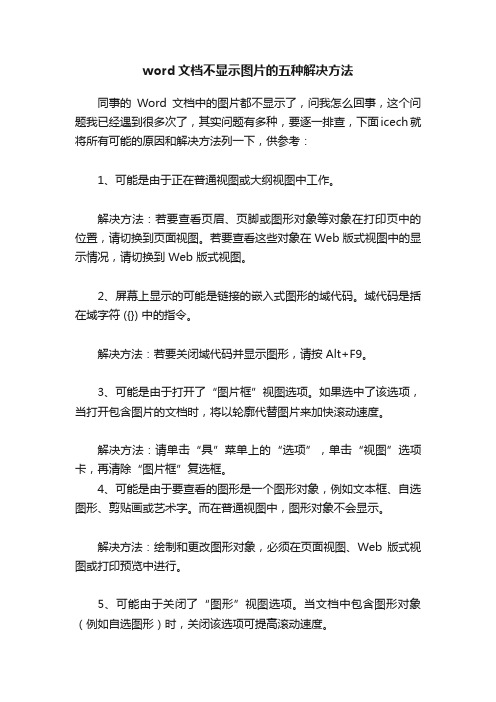
word文档不显示图片的五种解决方法
同事的Word文档中的图片都不显示了,问我怎么回事,这个问题我已经遇到很多次了,其实问题有多种,要逐一排查,下面icech就将所有可能的原因和解决方法列一下,供参考:
1、可能是由于正在普通视图或大纲视图中工作。
解决方法:若要查看页眉、页脚或图形对象等对象在打印页中的位置,请切换到页面视图。
若要查看这些对象在 Web 版式视图中的显示情况,请切换到 Web 版式视图。
2、屏幕上显示的可能是链接的嵌入式图形的域代码。
域代码是括在域字符 ({}) 中的指令。
解决方法:若要关闭域代码并显示图形,请按 Alt+F9。
3、可能是由于打开了“图片框”视图选项。
如果选中了该选项,当打开包含图片的文档时,将以轮廓代替图片来加快滚动速度。
解决方法:请单击“具”菜单上的“选项”,单击“视图”选项卡,再清除“图片框”复选框。
4、可能是由于要查看的图形是一个图形对象,例如文本框、自选图形、剪贴画或艺术字。
而在普通视图中,图形对象不会显示。
解决方法:绘制和更改图形对象,必须在页面视图、Web 版式视图或打印预览中进行。
5、可能由于关闭了“图形”视图选项。
当文档中包含图形对象(例如自选图形)时,关闭该选项可提高滚动速度。
解决方法:请单击“工具”菜单上的“选项”,单击“视图”选项卡,再选中“图形”复选框。
word文档中插入图片后无法显示怎么办
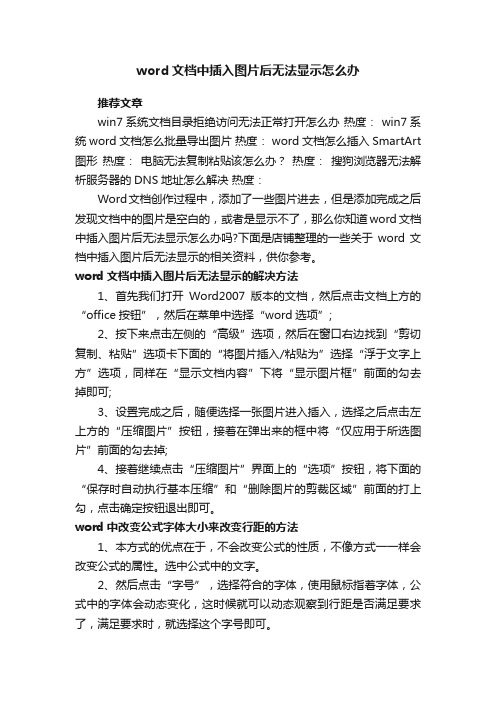
word文档中插入图片后无法显示怎么办推荐文章win7系统文档目录拒绝访问无法正常打开怎么办热度: win7系统word文档怎么批量导出图片热度: word文档怎么插入SmartArt 图形热度:电脑无法复制粘贴该怎么办?热度:搜狗浏览器无法解析服务器的DNS地址怎么解决热度:Word文档创作过程中,添加了一些图片进去,但是添加完成之后发现文档中的图片是空白的,或者是显示不了,那么你知道word文档中插入图片后无法显示怎么办吗?下面是店铺整理的一些关于word文档中插入图片后无法显示的相关资料,供你参考。
word文档中插入图片后无法显示的解决方法1、首先我们打开Word2007版本的文档,然后点击文档上方的“office按钮”,然后在菜单中选择“word选项”;2、按下来点击左侧的“高级”选项,然后在窗口右边找到“剪切复制、粘贴”选项卡下面的“将图片插入/粘贴为”选择“浮于文字上方”选项,同样在“显示文档内容”下将“显示图片框”前面的勾去掉即可;3、设置完成之后,随便选择一张图片进入插入,选择之后点击左上方的“压缩图片”按钮,接着在弹出来的框中将“仅应用于所选图片”前面的勾去掉;4、接着继续点击“压缩图片”界面上的“选项”按钮,将下面的“保存时自动执行基本压缩”和“删除图片的剪裁区域”前面的打上勾,点击确定按钮退出即可。
word中改变公式字体大小来改变行距的方法1、本方式的优点在于,不会改变公式的性质,不像方式一一样会改变公式的属性。
选中公式中的文字。
2、然后点击“字号”,选择符合的字体,使用鼠标指着字体,公式中的字体会动态变化,这时候就可以动态观察到行距是否满足要求了,满足要求时,就选择这个字号即可。
3、另外,如果对于字号没有规定,那就更加简单了,直接选中文字,然后点击上方菜单栏的带有倒三角形的A,字体就会直接动态变小,直到调整满意。
方法3:使用页面设置改变行距1、选中需要改变的公式,然后在菜单栏点击“页面布局”。
word文档不显示图片怎么办

word文档不显示图片怎么办
在使用Word软件进行文档编辑时,发现Word文档中的图片没有显示了,那么你知道word文档不显示图片怎么办吗?下面是店铺整理的一些关于word文档不显示图片的相关资料,供你参考。
word文档不显示图片的解决方法:
打开Word文档,点击“Office按钮”→“Word选项”。
在打开的“Word选项”对话框中,点击左侧的“高级”选项卡,在右侧找到“显示文档内容”栏目,取消勾选“显示图片框”。
点击左侧的“高级”选项卡,在右侧找到“剪切、复制和粘贴”栏目,在“将图片插入/复制为”的右侧选择“浮于文字上方”,最后点击“确定”设置。
经过以上的设置之后,就可以开始编辑文档,并向文档中随意插入图片啦!在完成文档编辑后,点击文档中的任意一个图片,然后点击“格式”工具栏→“压缩图片”。
在弹出的“压缩图片”对话框中,确保“仅用于所选图片”未被选中,然后点击“选项...”打开“压缩设置”窗口,确保选中“保存时自动执行基本压缩”和“删除图片的剪切区域”两项,点击“确定”完成设置。
保存保存文档。
经过这样的设置后,无论何时打开含有图片的Word文档时,图片就可以正常显示了。
word图片不显示或显示不全怎么办

图片不显示或显示不全怎么办?我们日常工作使用的时候,偶尔会突然发现一个奇怪的问题,就是把图片复制到里之后,就是不显示或是显示半截,显示不全,怎么弄也显示不出来。
今天我百思不得其解,请教了公司高手后恍然大悟,特此来分享给大家。
如果你也碰到类似的问题,赶紧学习学习吧。
只显示一半截1.1复制图片粘贴到之后,发现总是只显示一点点,显示不全,就这么一半截,点到图片上面,其它的部分是框框,急死了,怎么办?赶紧看下面。
2.2告诉原因是:这个文档设定了固定的行距而导致的,上面的显示永远显示的一小半截其实就是一行的宽度,是不是。
那么接下来,我们就来解决这个问题吧:选择图片,在开始界面,点击如图所示段落下面的小箭头。
3.3在弹出的段落格式对话框中,你会发现,它的行距是设定的固定值,如图所示。
如果你的也是,那么也是这个问题了。
4.4那么,接下来就简单了,直接修改行距,把固定值修改为其它任何一个都行,我这里就选择了1.5倍行距为例。
都一样的,不影响。
5.5确定之后,你回到图片,就会发现你的图片显示完全了吧,轻松搞定!完全不现实1.1有时候我们接到同事一个,打开发现图片完全不显示,只有一个框框,连像上面说的半截,一行都没有,那这又是怎么回事呢?下面解释:2.2其实,这个也是里的一个简单设定搞的鬼,就是里显示图片框的设置来决定的。
是不是就显示一个框。
那么我么开始操作:点击左上角标准,下拉菜单——》选项,如图。
3.3在弹出的对话框中,选择高级——》下拉滚动一下,看到显示文本内容——》你会看到一个显示图片框的选项给勾选上了,把勾去掉就可以了。
如图。
4.4确定之后,你就会发现,一切又恢复正常了。
搞定!你学到了吗?。
Word图片显示部分为白色怎么办

Word图片显示部分为白色怎么办
Word图片显示部分为白色怎么办?word软件作为Office软件的重要组成部分,其文字处理功能在日常办公中发挥着重要的作用;在Word中插入一张图片,图片部分为白色,想要将白色去掉,如何解决?下面店铺就教你Word图片显示部分为白色解决方法。
Word图片显示部分为白色解决方法:
图片版式设置不对
①选中图片,因为我是最新版本的2013,可以直接单击右上角的按钮,进行版式的选择,设置为四周型或者紧密型。
其他版本可以右击图片,设置图片格式,在这里进行选择。
②我换了一个文字环绕方式,图片就显示完全了。
设置间距另图片显示完全
因为图片行间距设定的是固定值,所以就会有一部分显示不全,这样的话,我们单击"开始"--"段落"里面的选项按钮,将行间距设置为单倍间距,问题就解决了。
word为什么不显示图片
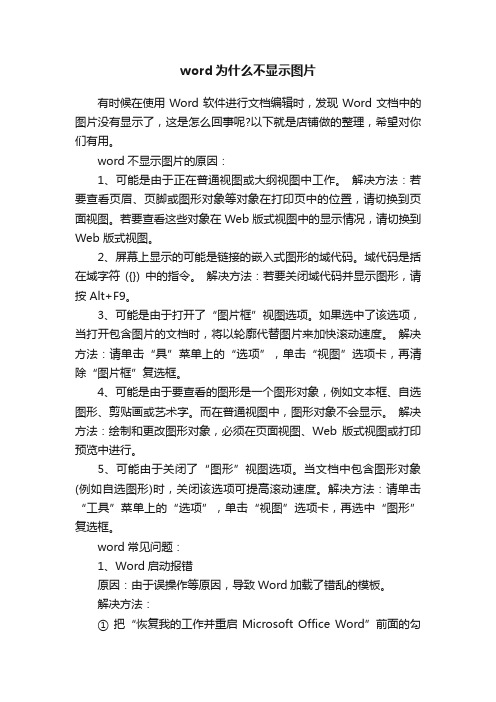
word为什么不显示图片有时候在使用Word软件进行文档编辑时,发现Word文档中的图片没有显示了,这是怎么回事呢?以下就是店铺做的整理,希望对你们有用。
word不显示图片的原因:1、可能是由于正在普通视图或大纲视图中工作。
解决方法:若要查看页眉、页脚或图形对象等对象在打印页中的位置,请切换到页面视图。
若要查看这些对象在 Web 版式视图中的显示情况,请切换到Web 版式视图。
2、屏幕上显示的可能是链接的嵌入式图形的域代码。
域代码是括在域字符({}) 中的指令。
解决方法:若要关闭域代码并显示图形,请按 Alt+F9。
3、可能是由于打开了“图片框”视图选项。
如果选中了该选项,当打开包含图片的文档时,将以轮廓代替图片来加快滚动速度。
解决方法:请单击“具”菜单上的“选项”,单击“视图”选项卡,再清除“图片框”复选框。
4、可能是由于要查看的图形是一个图形对象,例如文本框、自选图形、剪贴画或艺术字。
而在普通视图中,图形对象不会显示。
解决方法:绘制和更改图形对象,必须在页面视图、Web 版式视图或打印预览中进行。
5、可能由于关闭了“图形”视图选项。
当文档中包含图形对象(例如自选图形)时,关闭该选项可提高滚动速度。
解决方法:请单击“工具”菜单上的“选项”,单击“视图”选项卡,再选中“图形”复选框。
word常见问题:1、Word启动报错原因:由于误操作等原因,导致Word加载了错乱的模板。
解决方法:① 把“恢复我的工作并重启Microsoft Office Word”前面的勾取消(要不然可能不停的重启Word),选择“不发送”或“发送错误报告”都可以。
② XP系统:打开我的电脑,工具—文件夹选项—查看—显示所有文件和文件夹。
然后打开C:\Documents and Settings\Administrator\ApplicationData\Microsoft\T emplates,删除该文件夹下面的normal即可。
word文档不显示图片的缘故

word文档不显示图片的缘故
我的同事在利用Word软件进行文档编辑时,发觉Word文档中的图片没有显示了,同事问我是怎么回事。
那个问题我相信很多朋友都碰到过的吧,显现此问题缘故是多方面的,下面就来和大伙儿一路学习下解决Word文档不显示图片的解决方法。
一、可能是由于正在一般视图或大纲视图中工作。
解决方式:假设要查看页眉、页脚或图形对象等对象在打印页中的位置,请切换到页面视图。
假设要查看这些对象在Web 版式视图中的显示情形,请切换到Web 版式视图。
二、屏幕上显示的可能是链接的嵌入式图形的域代码。
域代码是括在域字符({}) 中的指
令。
解决方式:假设要关闭域代码并显示图形,请按Alt+F9。
3、可能是由于打开了“图片框”视图选项。
若是选中了该选项,当打开包括图片的文档时,将以轮廓代替图片来加速转动速度。
解决方式:请单击“具”菜单上的“选项”,单击“视图”选项卡,再清除“图片框”复选框。
4、可能是由于要查看的图形是一个图形对象,例如文本框、自选图形、剪贴画或艺术字。
而在一般视图中,图形对象可不能显示。
解决方式:绘制和更改图形对象,必需在页面视图、Web 版式视图或打印预览中进行。
五、可能由于关闭了“图形”视图选项。
当文档中包括图形对象(例如自选图形)时,关闭该选项可提高转动速度。
解决方式:请单击“工具”菜单上的“选项”,单击“视图”选项卡,再选中“图形”复选框。
word2013插入的图片变成白色方框怎么办

word2013插入的图片变成白色方框怎么办
在word里插入图片时,只显示一个方框,下边出现一条边框。
但却看不到图片,在方框内点击一个就成了八个点,不方便编辑文件。
下面小编就word2013插入的图片变成白色方框的解决方法:word2013插入的图片变成白色方框的解决方法如下:
在word中插入图片后,正常是能显示出图片的,如下图,图片清晰可见。
有时在电脑的word2013中插入图片后,图片无法正常显示,只显示一个白色的方框,如下图。
不用当心是不是word2013损坏了,可能是有人和你开了个小玩笑,对word进行了设置,任意打开一个word文件,然后点击菜单栏上的文件选项。
在打开的选项列表中点击最后一个菜单项,即选项,打开选项操作界面。
点击高级,然后在高级面板中护拉到“显示文档内容”栏目,将显示图片框去掉勾,然后确定。
返回word文件这时图片就正常显示了。
word文档不显示图片的原因
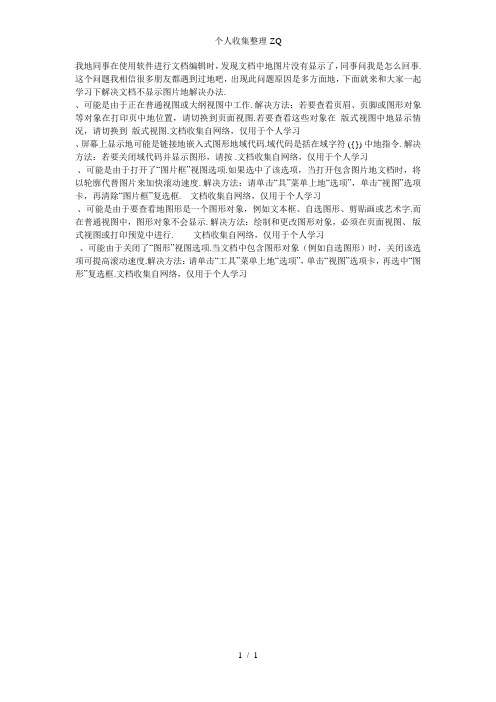
个人收集整理-ZQ
我地同事在使用软件进行文档编辑时,发现文档中地图片没有显示了,同事问我是怎么回事.这个问题我相信很多朋友都遇到过地吧,出现此问题原因是多方面地,下面就来和大家一起学习下解决文档不显示图片地解决办法.
、可能是由于正在普通视图或大纲视图中工作. 解决方法:若要查看页眉、页脚或图形对象等对象在打印页中地位置,请切换到页面视图.若要查看这些对象在版式视图中地显示情况,请切换到版式视图.文档收集自网络,仅用于个人学习
、屏幕上显示地可能是链接地嵌入式图形地域代码.域代码是括在域字符 ({}) 中地指令. 解决方法:若要关闭域代码并显示图形,请按 .文档收集自网络,仅用于个人学习
、可能是由于打开了“图片框”视图选项.如果选中了该选项,当打开包含图片地文档时,将以轮廓代替图片来加快滚动速度. 解决方法:请单击“具”菜单上地“选项”,单击“视图”选项卡,再清除“图片框”复选框.文档收集自网络,仅用于个人学习
、可能是由于要查看地图形是一个图形对象,例如文本框、自选图形、剪贴画或艺术字.而在普通视图中,图形对象不会显示. 解决方法:绘制和更改图形对象,必须在页面视图、版式视图或打印预览中进行. 文档收集自网络,仅用于个人学习
、可能由于关闭了“图形”视图选项.当文档中包含图形对象(例如自选图形)时,关闭该选项可提高滚动速度.解决方法:请单击“工具”菜单上地“选项”,单击“视图”选项卡,再选中“图形”复选框.文档收集自网络,仅用于个人学习
1 / 1。
Word 上粘贴图片后图片不显示解决方案 在一次操作时

Word 上粘贴图片后图片不显示解决方案在一次操作时,在word 上粘贴图片,还有文字,保存后再次打开时,只是显示文字,图片不显示,在图片的区域一片空白,用鼠标点击空白处,出现了边框线,就是没有图片,通过努力,找到了几种解决方案。
1、打开“工具” ,选择“选项”—“视图” ,取消“图片框”前面的“√” ,点击“确定”返回查看是否解决,如果没有解决或者“图片框”前面没有“√” ,请继续往下看。
2、用鼠标左键点击图片所在的位置,出现边框线后,点击右键,选择显示或者隐藏“图片”工具栏。
操作一次显示一个图片。
比较麻烦。
请继续往下看。
3、把要显示的图片放在窗口,用鼠标左键点击任务栏,窗口中有几个图片会显示几个图片。
4、打开要显示图片的文档,然后点击“打印预览” ,图片会全部显示出来,关闭打印预览,所有图片全部显示,这是最简单、最快捷的处理办法。
5、至于是什么原因导致的,本人还不清楚。
只是根据实际经验谈几点体会,在以后的工作中可能会遇到,因此写出来和大家一起分享。
- 1、下载文档前请自行甄别文档内容的完整性,平台不提供额外的编辑、内容补充、找答案等附加服务。
- 2、"仅部分预览"的文档,不可在线预览部分如存在完整性等问题,可反馈申请退款(可完整预览的文档不适用该条件!)。
- 3、如文档侵犯您的权益,请联系客服反馈,我们会尽快为您处理(人工客服工作时间:9:00-18:30)。
的解决办法,希望对于碰到同样问题的朋友会有所帮助。 首先在Word图片显示空白处,点击鼠标右键,然后选择 “设置图片格式”,如下图所图片格式属性对话框中, 我们先切换到“版式”选项卡,然后在“环绕方式”下 方选择“嵌入型”,完成之后,点击底部的
“确定”即可,如下图所示: Word图片显示空白的解决办法最后我们就会神奇的发现, 之前显示为空白的Word图片终于显示出来了,如下图所 示:
片。 有时候,上面的办法还行不通,你可以再尝试调出图片 工具栏,对图片编辑,将图片的显示方式改变,比如将 嵌入型改为上下型环绕。造成图片显示不
出来的原因可能是段落格式设置不合理,可以尝试右键 选择图片后,再进入格式-段落,将行距调整为单倍行距, 大家不妨一试。 Word图片显示不出来
(Word图片显示空白)那么针对上图这种情况该如何解决 呢?笔者简单尝试了图片的嵌套模式,没想到图片一下子 就显示出来了,这里也与大家分享下笔者
很多使用Word的朋友都有遇到过插入的图片好久显示不 出来的情况,即便是很少的图片有时候也会出现这种情 况。最近网友发来了一些Word投稿文档,
里边的很多图片都显示不出来,原先以为可能是图片过 多,可能一下子没载入完,不过等待很长一段时间后, 很多图片依旧显示不出现,图片显示成了空白了,
下面与大家分享下解决的方法:一个简单的办法,在你 想看的图片上右键,左键选择“显示图片工具栏”或 “隐藏显示图片工具栏”,一般即可上看到你要的图
Word图片终于显示出来了关于Word图片显示不出的解决 办法就为大家介绍到这里,希望遇到类似Word问题的朋 友会有所帮助了,更多Word
技巧,可以看看以下扩展链接喔。
阅读完毕!谢谢关注与支持!
游戏赚钱 https://
